Notice
Recent Posts
Recent Comments
Link
| 일 | 월 | 화 | 수 | 목 | 금 | 토 |
|---|---|---|---|---|---|---|
| 1 | 2 | 3 | 4 | 5 | 6 | |
| 7 | 8 | 9 | 10 | 11 | 12 | 13 |
| 14 | 15 | 16 | 17 | 18 | 19 | 20 |
| 21 | 22 | 23 | 24 | 25 | 26 | 27 |
| 28 | 29 | 30 | 31 |
Tags
- ajax 사용 예시
- prisma
- 앵귤러 모달
- angular route
- ApexChart
- 스크롤 이벤트
- egov spring ajax 사용 예시
- angular animation
- summary
- 옵저버블
- 모달
- formgroup
- Oracle LISTAGG 사용 예시
- scroll
- angular button
- 검색
- modal
- mysql if
- 앵귤러 애니메이션
- 아이오닉 스크롤 이벤트
- Router
- 셀렉트박스 커스텀
- route
- angular modal
- flex-1
- 호버
- Ionic modal
- TAILWIND
- Angular Router
- 스크롤 이벤트 감지
Archives
- Today
- Total
깜놀하는 해므찌로
Ionic Angular mobile side Menu / 아이오닉 앵귤러 모바일 사이드 메뉴 구현 예시 / ionic menu / ion-menu 본문
IT
Ionic Angular mobile side Menu / 아이오닉 앵귤러 모바일 사이드 메뉴 구현 예시 / ionic menu / ion-menu
agnusdei1207 2023. 7. 11. 19:04반응형
SMALL
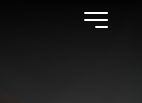
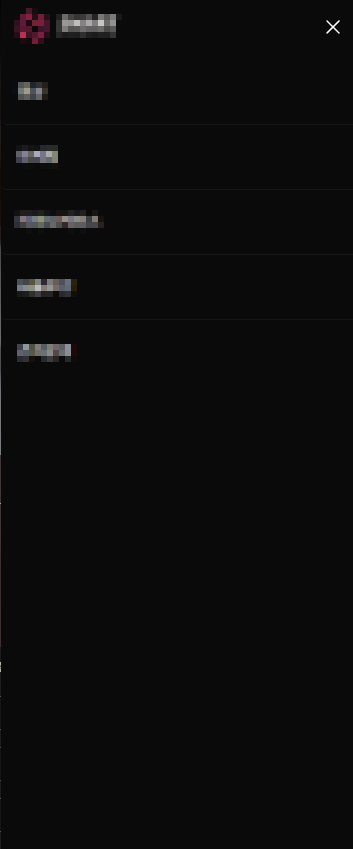
0. 실제 서비스 개발중인 앱이라 보안상 가린점 양해부탁드립니다.
참고
https://ionicframework.com/docs/api/menu
ion-menu | Ionic Documentation
ion-menu: API Framework Docs for Types of Menu Components
ionicframework.com
<main class="flex w-screen h-screen">
<ion-content
#content
id="main" // ion-menu 태그의 contentId 와 일치해야 합니다.
style="width: 100%; height: 100%"
[scrollEvents]="true"
(ionScroll)="ionScroll($event)"
>
<!-- flex -->
<div class="flex flex-col w-full h-full">
<!-- header -->
<app-header class="fixed z-40 w-full" (menu)="menu.open()" />
<!-- content -->
<router-outlet (activate)="onActivate($event)"></router-outlet>
<!-- footer-->
<app-footer class="z-10 w-full" />
</div>
</ion-content>
<!-- 모바일 메뉴 -->
<ion-menu contentId="main" side="end">
<div class="h-full bg-neutral-950">
<div
class="flex items-center justify-between p-4 border-b border-neutral-950"
>
<img style="width: 6.25rem" src="assets/logo/smart_solution.svg" />
<app-icon
class="w-6 h-6 text-white"
name="heroicons:x-mark"
(click)="menu.close()"
/>
</div>
<div
*ngFor="let menu of menus; last as isLast"
class="p-2 px-4 py-5 text-white rounded-md border-white/5"
[class.border-b]="!isLast"
(click)="handleMenu(menu)"
>
{{ menu.data?.['label'] }}
</div>
</div>
</ion-menu>
</main>
1. ion-menu 태그를 사용해야합니다. (현재 레이아웃 템플릿)
2. contentId : 반드시 명시해야 하며 어떤 ion-content 에 해당 메뉴를 걸지 결정합니다. id 가 서로 동일해야 합니다.
(셋팅에 따라 다릅니다.)
@ViewChild(IonMenu) menu!: IonMenu; // 메뉴 핸들링을 위해 선언
handleMenu(menu: Route) { // 메뉴안의 메뉴 클릭 시 해당 페이지로 이동할 수 있도록 메소드 선언
if (!menu) {
return;
}
this.router.navigateByUrl(menu.path!);
this.menu.close();
}3. 메소드 연결 (레이아웃 컴포넌트)
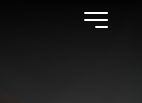
<!-- tablet, mobile -->
<div class="flex py-4 gap-7 sm:gap-10 md:hidden">
<div class="relative flex flex-col w-full h-full lg:hidden">
<app-icon
src="assets\icon\menu.svg"
class="w-6 h-6 transition-all active:scale-90 active:text-gray-400"
[ngClass]="isScrollMoved ? 'text-gray-800' : 'text-white'"
alt="모바일 메뉴 아이콘"
(click)="menu.emit()"
/>
</div>
</div>4. 위 이미지를 구현한 메뉴 아이콘 템플릿입니다. (헤더 템플릿)
5. 클릭 이벤트가 발동하면 emit 하여 레이아웃에게 메뉴를 클릭했다는 것을 알립니다.
@Output() menu = new EventEmitter<void>(); // 데이터 전달을 위해 eventEmitter 선언
// 전달할 데이터는 없고 단순히 해당 버튼을 클릭했다는 사실만을 알려주기 위해 void 설정6. 헤더 컴포넌트에서는 단순히 선언만 합니다.
<main class="flex w-screen h-screen">
<ion-content
#content
id="main"
style="width: 100%; height: 100%"
[scrollEvents]="true"
(ionScroll)="ionScroll($event)"
>
<!-- flex -->
<div class="flex flex-col w-full h-full">
<!-- header -->
<app-header class="fixed z-40 w-full" (menu)="menu.open()" /> --> 헤더 컴포넌트에 선언한 eventEmitter
<!-- content -->
<router-outlet (activate)="onActivate($event)"></router-outlet>
<!-- footer-->
<app-footer class="z-10 w-full" />
</div>
</ion-content>
<!-- 모바일 메뉴 -->
<ion-menu contentId="main" side="end">
<div class="h-full bg-neutral-950">
<div
class="flex items-center justify-between p-4 border-b border-neutral-950"
>
<img style="width: 6.25rem" src="assets/logo/smart_solution.svg" />
<app-icon // X 모양 아이콘
class="w-6 h-6 text-white"
name="heroicons:x-mark"
(click)="menu.close()" // 메뉴 끄기
/>
</div>
<div
*ngFor="let menu of menus; last as isLast"
class="p-2 px-4 py-5 text-white rounded-md border-white/5"
[class.border-b]="!isLast"
(click)="handleMenu(menu)"
>
{{ menu.data?.['label'] }}
</div>
</div>
</ion-menu>
</main>7. 그럼 다시 레이아웃 템플릿으로 돌아가서, 헤더 컴포넌트에서 선언한 menu 이벤트가 발동하면 menu.open() 을 실행하도록 메소드를 연결합니다.
8. 여기서 menu.open() 메소드는 ionic 내장함수입니다.

ion-menu {
@media (min-width: 360px) {
&::part(container) {
width: 100%;
}
}
@media (min-width: 640px) {
&::part(container) {
width: 22.5rem;
}
}
}9. 아이오닉 메뉴 sCSS

/* Core CSS required for Ionic components to work properly */
@import '@ionic/angular/css/core.css';
/* Basic CSS for apps built with Ionic */
@import '@ionic/angular/css/normalize.css';
@import '@ionic/angular/css/structure.css';
@import '@ionic/angular/css/typography.css';
@import '@ionic/angular/css/display.css';
/* Optional CSS utils that can be commented out */
@import '@ionic/angular/css/padding.css';
@import '@ionic/angular/css/float-elements.css';
@import '@ionic/angular/css/text-alignment.css';
@import '@ionic/angular/css/text-transformation.css';
@import '@ionic/angular/css/flex-utils.css';10. ionic/angular 기본 css

import { ApplicationConfig, importProvidersFrom } from '@angular/core';
import {
provideRouter,
withEnabledBlockingInitialNavigation,
} from '@angular/router';
import { appRoutes } from './app.routes';
import { HTTP_INTERCEPTORS, HttpClientModule } from '@angular/common/http';
import { HttpInterceptorImpl } from './interceptors/http-interceptor'; // interceptor
import { NgxsModule } from '@ngxs/store'; // store
import { AdminStore } from './store/auth.store'; // store
import { IonicModule } from '@ionic/angular';
export const appConfig: ApplicationConfig = {
providers: [
provideRouter(appRoutes, withEnabledBlockingInitialNavigation()),
importProvidersFrom(
HttpClientModule,
NgxsModule.forRoot([AdminStore]),
IonicModule.forRoot()
),
{ provide: HTTP_INTERCEPTORS, useClass: HttpInterceptorImpl, multi: true },
],
};11. app.config providers 에IonModule 명시하기
반응형
LIST
'IT' 카테고리의 다른 글
| Angular Ionic에서 Kakao Map API 사용하기 (0) | 2023.07.13 |
|---|---|
| Angular Observable HTTP 앵귤러 HTTP 통신 feat.Observable 예시 (0) | 2023.07.12 |
| Ionic angular router page changed scrollTop / 페이지 이동 시 최상단 고정 예시 (0) | 2023.07.10 |
| Ion Scroll listen 활용 예시 / RxJS observable service (0) | 2023.07.09 |
| Tailwind CSS tracking pattern css 예시 / 조건 역정렬 (0) | 2023.07.08 |



